详解 QQ 邮箱与 163 邮箱的绑定技巧及步骤指南
在当今数字化的时代,电子邮件已经成为人们日常生活和工作中不可或缺的沟通工具,QQ 邮箱和 163 邮箱作为国内使用较为广泛的邮箱服务,有时用户可能出于各种需求,想要将 QQ 邮箱与 163 邮箱进行绑定,究竟应该如何实现 QQ 邮箱绑定 163 邮箱呢?我们将为您详细介绍 QQ 邮箱绑定 163 邮箱的方法。
需要明确的是,QQ 邮箱和 163 邮箱属于不同的邮箱服务提供商,它们之间并没有直接的绑定功能,我们可以通过一些间接的方式来实现信息的同步和管理。
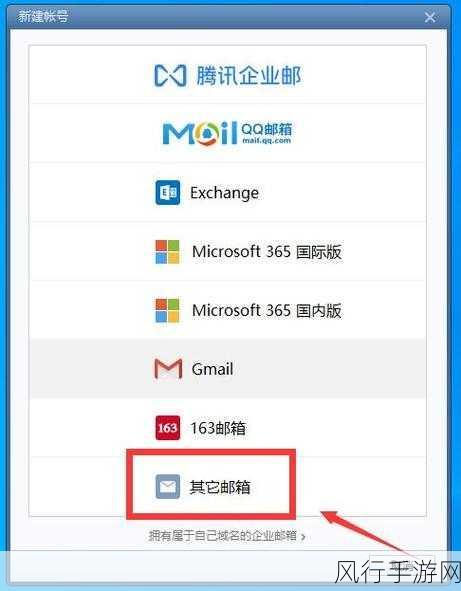
一种常见的方法是利用邮件客户端软件,如 Outlook、Foxmail 等,以下是以 Outlook 为例的操作步骤:
第一步,打开 Outlook 软件,如果您的电脑上还没有安装 Outlook,可以前往微软官方网站下载并安装适合您操作系统版本的 Outlook 程序。

第二步,在 Outlook 中添加 QQ 邮箱和 163 邮箱账号,点击“文件”选项卡,然后选择“添加账户”。
第三步,根据提示输入 QQ 邮箱的地址和密码,并选择手动配置服务器设置或其他高级选项。
第四步,在服务器设置中,对于 QQ 邮箱,您需要输入接收邮件服务器(POP3)地址:pop.qq.com,发送邮件服务器(SMTP)地址:smtp.qq.com,并根据 QQ 邮箱的要求设置相应的端口和加密方式。
第五步,同样的方式添加 163 邮箱,163 邮箱的接收邮件服务器(POP3)地址:pop.163.com,发送邮件服务器(SMTP)地址:smtp.163.com。
通过以上步骤,您就可以在 Outlook 中同时管理 QQ 邮箱和 163 邮箱的邮件了。
如果您不想使用邮件客户端软件,还可以通过设置邮件转发功能来实现一定程度上的信息同步。
对于 QQ 邮箱,登录 QQ 邮箱网页版,点击“设置”,在“常规”选项中找到“邮件自动转发”,输入您的 163 邮箱地址,并根据需要设置相关的转发规则。
对于 163 邮箱,登录 163 邮箱网页版,进入“设置”页面,找到“邮件转发/自动回复”,输入 QQ 邮箱地址并设置转发条件。
需要注意的是,使用邮件转发功能可能会存在一定的延迟,并且可能会受到网络和服务器的影响。
在进行 QQ 邮箱和 163 邮箱的相关设置时,务必确保您输入的账号和密码准确无误,同时要注意保护个人隐私和信息安全。
虽然 QQ 邮箱和 163 邮箱本身不能直接绑定,但通过上述方法,您可以在一定程度上实现两个邮箱之间的协同工作,方便您对邮件的管理和处理。
文章来源:作者原创编写